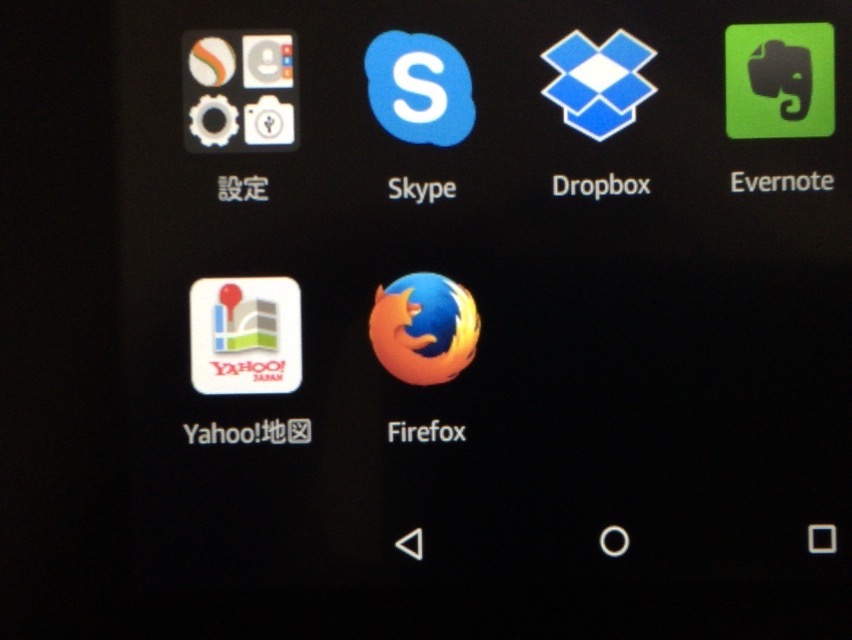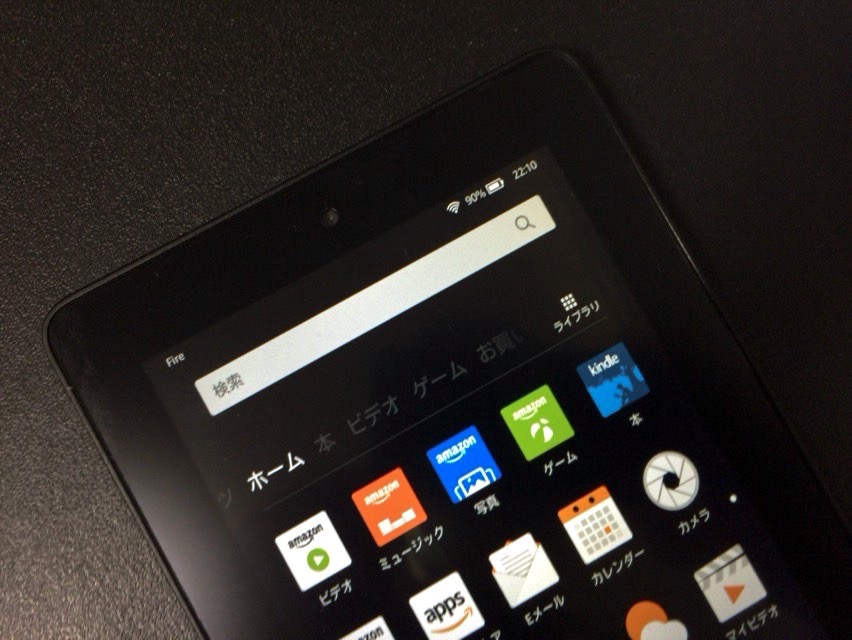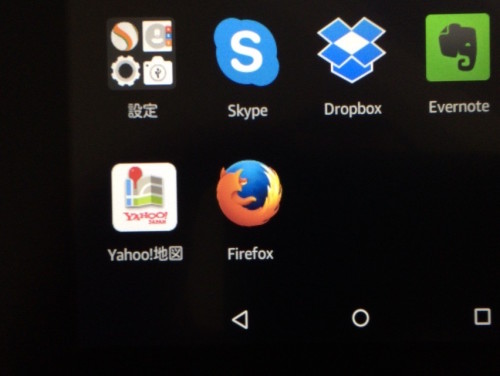
購入して以来、毎日のように愛用しているFire。
それでも不満点がないわけではない。
そのひとつが、アプリの少なさだ。
Google Playストアが使えないことがその理由なんだけど、裏ワザを使えばAndroidアプリをFireにインストールすることが可能だ。
Amazonの4980円タブレット『Fire』にGoogle Playストア限定アプリをインストールする方法[engadget日本版]
ここではOneDriveを使っているが、今回はよりユーザーが多いと思われるDropboxを使ってみよう。
これは以前、Fireと同じくGoogle Playストア(当時はAndroidマーケットだったかな…)が利用できなかった、キーボード付きAndroid端末TOSHIBA dynabook AZで、僕が使っていた方法でもある。
<
用意するもの
- Fire(当然…)
- Android端末(僕はNexus5を利用)
今回の作業には、Google Playストアが使えるAndroid端末が必要だ。
持っていない人は家族・知人のAndroid端末を利用する方法もあるが、Dropboxのアカウントを利用するので、個人情報の管理には注意のこと。
Android端末にDropboxとESファイルエクスプローラーをインストールする
Android端末にGoogle Playストアから、DropboxとESファイルエクスプローラーをダウンロード。
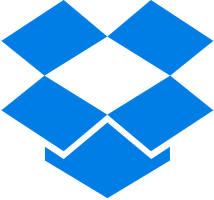 Dropbox
Dropbox
Dropbox, Inc
 ES ファイルエクスプローラー
ES ファイルエクスプローラー
ES Global
アカウントを持っているならDropboxにログイン、ない人はアカウントを作成してログインしておこう。
※ESファイルエクスプローラーは、秘かに外部と通信し、個人情報を抜き取っているとの噂もある。真偽の程は分からないが、気になる方は作業後速やかにアンインストールしたほうがイイかも知れない…
ESファイルエクスプローラーで、Fireにインストールしたいアプリをバックアップする
Android端末でFireにインストールしたいアプリをダウンロードし、ESファイルエクスプローラーでAPKファイル化してバックアップする。
APKファイル化したアプリは、データとしての移動が可能になり、Android端末でインストールできるようになる。
ESファイルエクスプローラーを起動し、[アプリ]をクリック。
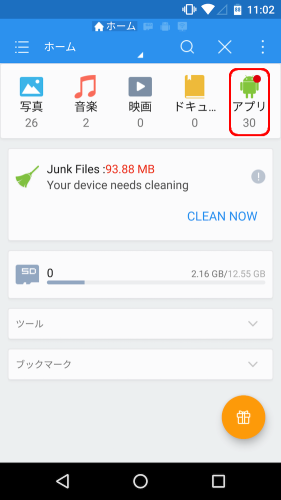
移動したいアプリを長押しし(今回はFirefox)、チェックが付いたら[Androidアイコン]をクリック。
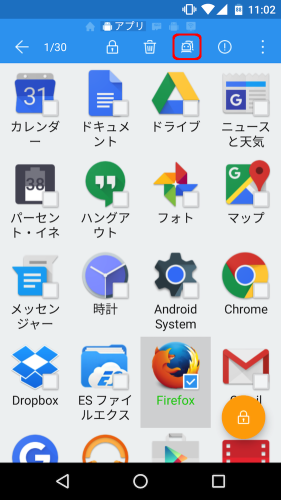
バックアップ成功のアラートが出る。
左上の[≣](メニュー)を開き、[ローカル]>[/端末]を選択する。
[sdcard]>[backups]>[apps]とファイルを開いていくと、APKファイル化してバックアップしたアプリがあるので長押し。
チェックが付いたら、右上の[︙]をクリックし、[共有]を選択。
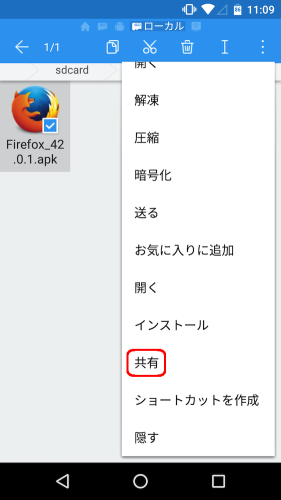
開いたリストから[Dropboxに追加]を選択。
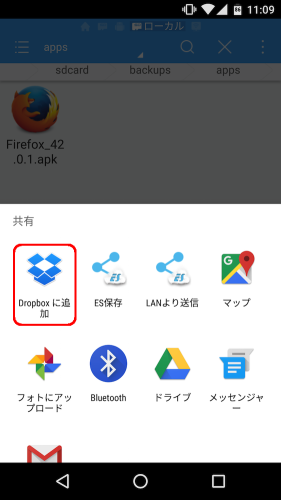
Dropboxの追加画面が開くので、[追加]をクリック。
Dropboxを起動し、追加されていることを確認。
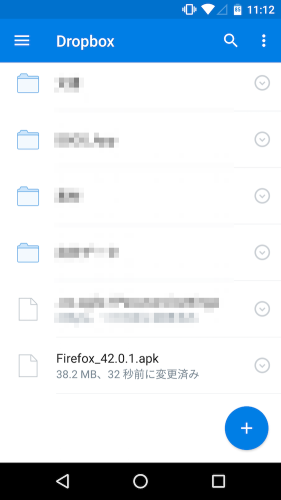
これでAndroid端末側の作業は終了だ。
Fireの設定と、Dropboxをインストールする
Fireの[設定]>[セキュリティー]を開き、詳細設定の[不明ソースからのアプリ]をオン。
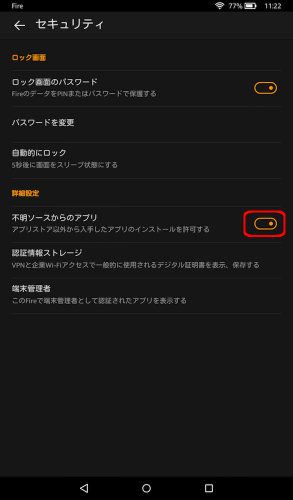
これでAmazonアプリストア以外からの、Androidアプリのインストールが可能になる。
次にFireにDropboxをインストールする。
AmazonアプリストアにDropboxはない(2015/11現在)ので、サイトからダウンロードする。
SilkブラウザーでDropboxのサイトにアクセス。
下にスクロールし、最下部のモバイルアプリを選択。
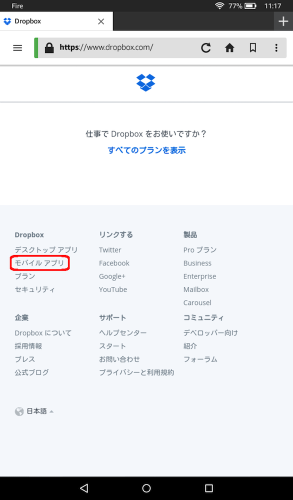
並んだ端末のイラストからKindle Fireを選択。
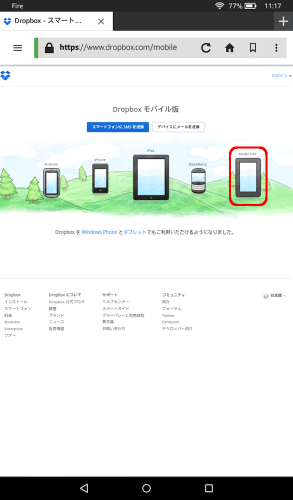
[インストール手順]をクリックし、手順にしたがってインストール(1〜3までは設定済みなので4からでOKだ)。
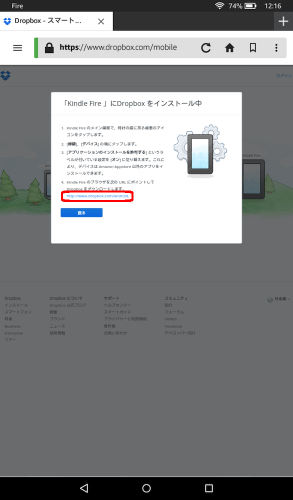
FireにDropboxからAndroidアプリをインストールする
FireでDropboxに、Android端末と同じアカウントでログインし、先ほどAndroid端末から移動した場所にあるアプリをクリック。
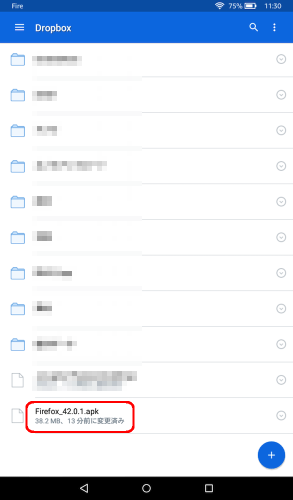
アプリが開く…
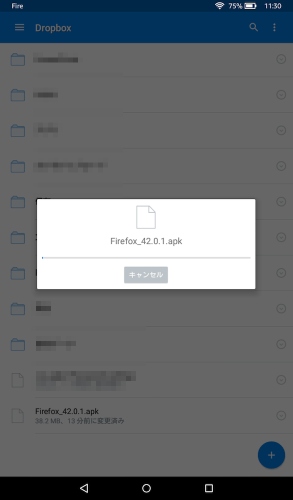
インストール画面になるので、内容を確認し[次へ]をクリック。
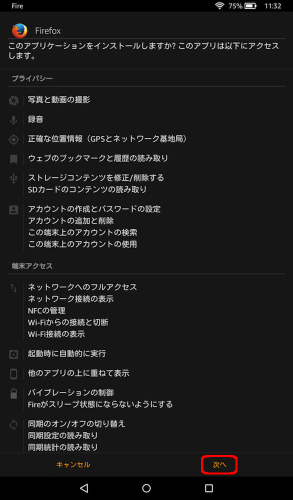
問題なければ[インストール]をクリック。
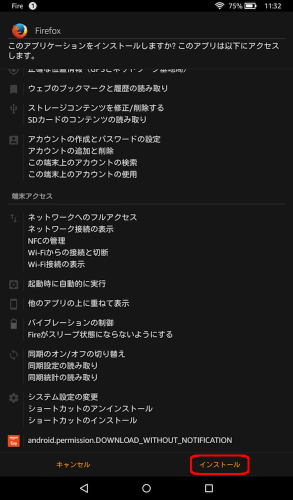
インストールされた。
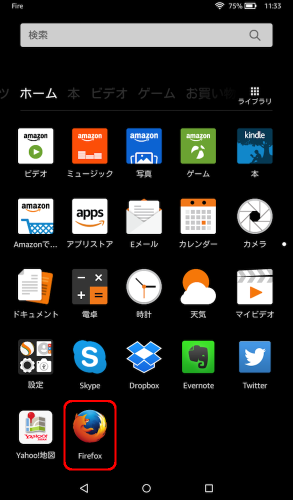
ふつうに使えるぞ!
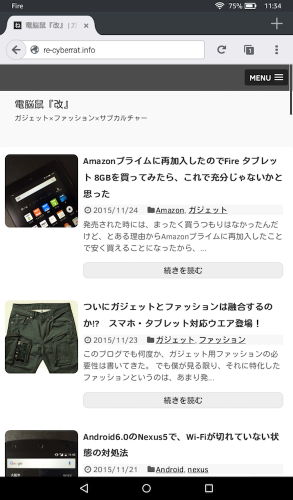
まとめ
この他に、microSDカードが使えるAndroid端末であれば、それを介してFireにアプリを移動する方法や、MacではAndroid端末データ転送アプリAndroid File Transferを使う方法もある。
Dropboxを使うのが一番お手軽だと思うが、これがうまくいかない人は、いろいろ試してみても良いかも知れない。
ただし、すべてのアプリがインストールできるわけでもないみたいだ。
また、インストールされても起動しないアプリもあるようで、特にGoogleアカウントでログインして使うアプリとは相性が悪い、との情報もある。
いずれにしても、この方法はAmazonにもGoogleにも推奨されているものではない。
場合によってはFireOSを破壊し、Fireが使えなくなる危険性もある。
実行される方は、くれぐれも自己責任でお願いします。
でも、こんなことができるガジェットって楽しいよね…
しばらくはイイ玩具なってくれそうだ…
こちらの投稿もいかがですか